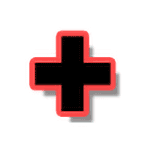 Синие экраны Windows 11/10 или других версий ОС, спонтанные «вылеты» различного ПО нередко оказываются связаны проблемами с работой модулей оперативной памяти. И, если у вы предполагаете вероятность ошибок RAM, имеет смысл проверить память на их наличие.
Синие экраны Windows 11/10 или других версий ОС, спонтанные «вылеты» различного ПО нередко оказываются связаны проблемами с работой модулей оперативной памяти. И, если у вы предполагаете вероятность ошибок RAM, имеет смысл проверить память на их наличие.
Memtest86+ — один из лучших и наиболее качественных инструментов для проверки оперативной памяти на ошибки, бесплатный и с открытым исходным кодом. О нём — далее в инструкции.
Использование memtest86+
Несмотря на то, что в Windows есть встроенное средство проверки памяти, часто, даже при наличии проблем с RAM, оно не находит проблем. Memtest86+ проводит более разнообразные и интенсивные тесты, позволяющие с большей точностью определить наличие ошибок.
Использование инструмента будет простым даже для начинающего пользователя. Единственное, что следует отметить: подготовьтесь к тому, что проведение полноценного теста с достоверными результатами может занять продолжительное время, вплоть до нескольких часов — подготовьте себя к этому, а в случае ноутбука подключите его к сети.
Порядок действий в общем случае (пример для действий в Windows, но использование именно этой ОС не обязательно) будет следующим:
- Подготовьте флешку для записи memtest86+, данные в процессе будут удалены (это не обязательно, но, если вы начинающий пользователь, другие варианты могут оказаться сложнее).
- Загрузите EXE установщик memtest86+ с официального сайта https://www.memtest.org/ если хотите автоматически создать загрузочную флешку с утилитой.
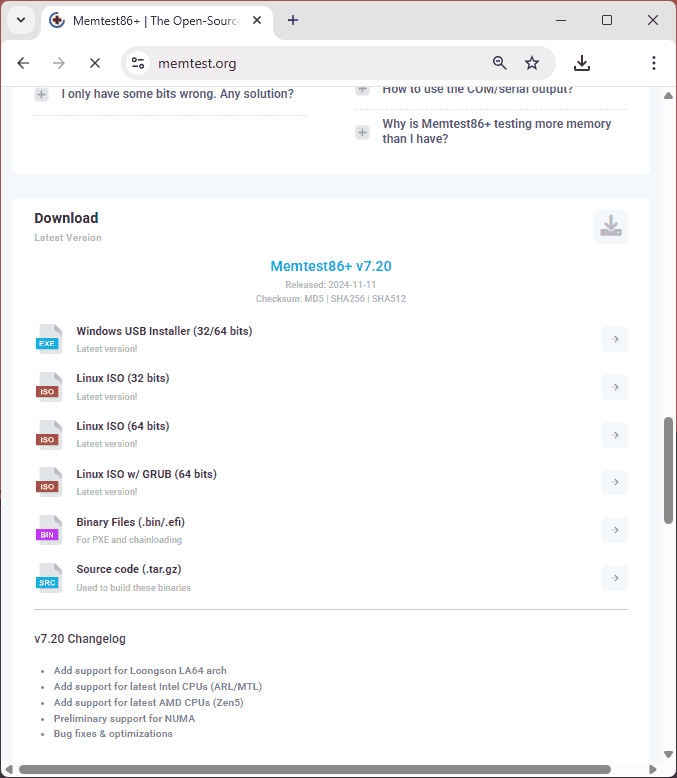
- При использовании установщика достаточно будет запустить установщик, выбрать ваш USB-накопитель, установить отметку форматирования, нажать кнопку «Create» и дождаться завершения процесса.
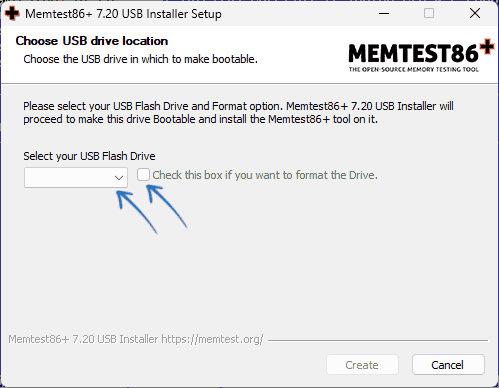
- Также вы можете скачать ISO-образ memtest86+ и записать его вручную в вашей ОС, в том числе привычными Rufus или Ventoy.
- Загрузите ваш компьютер с созданного накопителя в нужном режиме, используя Boot Menu или изменение порядка загрузки в БИОС. При загрузке в UEFI может потребоваться отключить Secure Boot.
- Тест будет запущен автоматически, за его процессом вы сможете наблюдать в текстовом интерфейсе утилиты. В зависимости от версии memtest86+ проводится разное количество тестов (указаны как Test #N), для каждого отображается процесс в процентах. В поле «Pass» отображается процесс для полного прохода по всем тестам.
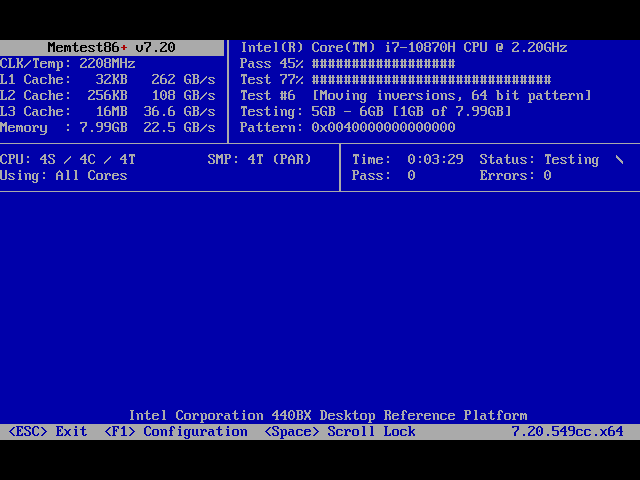
- При обнаружении ошибок они будут регистрироваться в поле «Errors», а адреса памяти добавляться на экране, а при успешном прохождении полного набора тестов без ошибок вы увидите зелёную надпись «Pass».
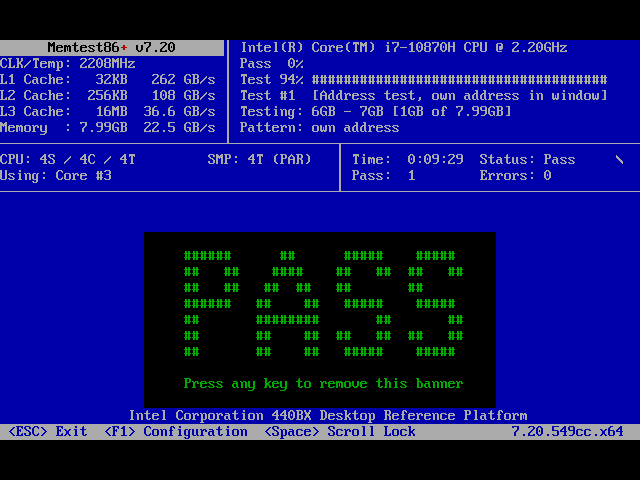
- Для проверки рекомендуется не ограничиваться одним проходом, а дождаться успешного прохождения хотя бы 4-х: ошибки оперативной памяти могут проявляться не сразу.
- Остановить тесты можно клавишей Esc.
- По клавише F1 в программе доступны настройки параметров: конфигурации тестов, исключения ненужных и другие. Однако, если вы не знаете о чём идёт речь, лучше их не изменять.
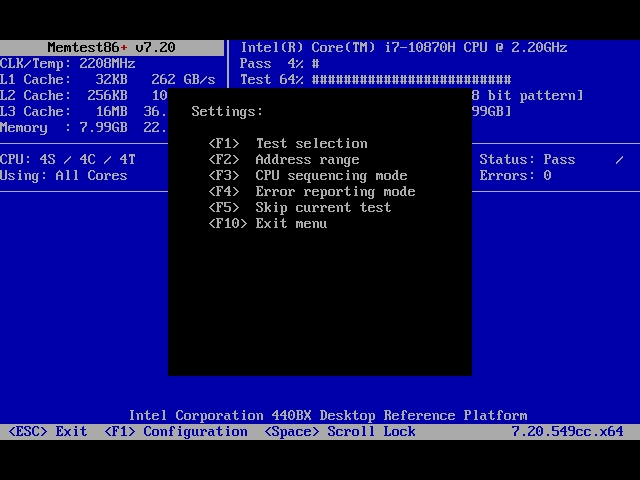
Как интерпретировать результаты? Общие подходы:
- Отсутствие ошибок в течение нескольких проходов по всем тестам — вероятнее всего, с оперативной памятью порядок и проблему следует искать в чём-то ином.
- Есть единичные ошибки (даже если всего 1) — указывают на сбои в ячейках памяти, иногда — проблемы с контроллером памяти, слотами, шиной. Точная причина не определяется, лишь факт наличия ошибок.
Что делать при обнаружении ошибок оперативной памяти:
- Попробовать проверить модули памяти по одному (при снятии, отключайте питание от компьютера). Возможно, это позволит выявить именно тот, который приводит к регистрации ошибок. Тот же подход, но путём смены слота для подключения единичного модуля может помочь диагностировать проблемы с разъёмом.
- При использовании XMP-профилей, попробуйте их отключить. На сайте есть инструкция по включению XMP, сделайте наоборот. После чего вновь выполните проверку. Иногда оперативная память может работать нестабильно в разгоне.
- Если модули оперативной памяти проходят тесты без ошибок по одному, но они появляются, когда подключены оба, проблема может быть вызвана их плохой совместимостью, настройками работы оперативной памяти.
Помимо открытого memtest86+ существует проприетарный PassMark Memtest86 Free Edition, доступный на сайте https://www.memtest86.com/ — его принцип работы схож, но есть и преимущества: более удобная настройка и интерпретация результатов, поддержка русского языка интерфейса.
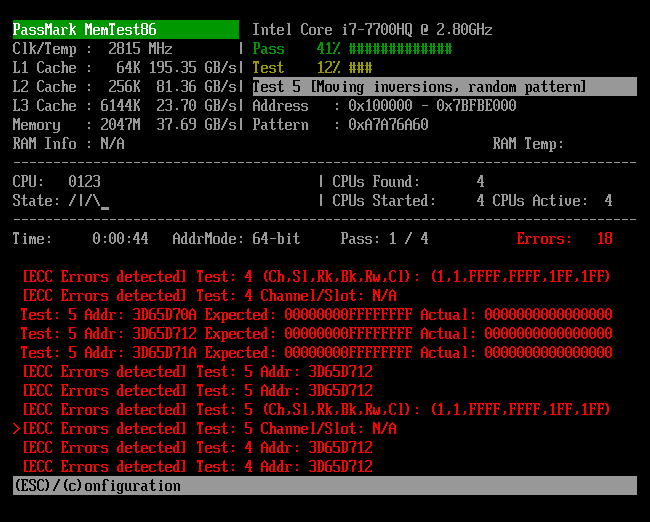
На некоторое время развитие memtest86+ приостанавливалось, в том время как PassMark Memtest86 обрастал новыми функциями, поддержкой новых тестов и типов памяти. Однако в последние годы обновления вновь выходит (текущая версия 7+), поддержка UEFI, новых типов памяти (DDR4/DDR5), XMP профилей появилась и потому сбрасывать со счетов этот продукт не стоит.
Также на сайте присутствует более общий материал на тему проверки оперативной памяти ПК или ноутбука.